|
Access数据库编程案例-颜色码数制转换(人教版《信息技术》必修第一册P17例题,基于VBA)
图1 本案例的效果案例来源介绍本案例来自于人民教育出版社《信息技术》第17页的1道例题,题干部分如下: 实践活动:颜色码的数制转换
在计算机中,RGB(red,green,blue)颜色值可以表示为十六进制颜色码。例如,颜色值RGB(64,224,208)可记为#40E0D0,其中表示红色的64,表示绿色的244和标识蓝色的208分别对应十六进制数40H、E0H、D0H。
1.将#9400D3、#D2B48C表示成相对应的RGB颜色值
2.使用计算器程序,验证上述结果。 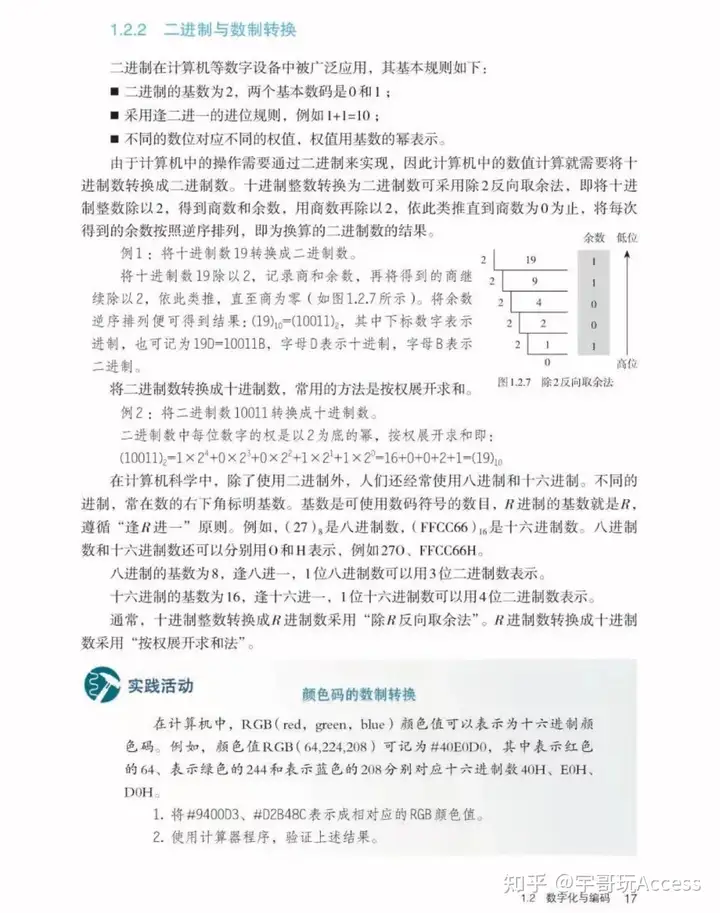 本文对该题目进行了一下修改,利用VBA代码,通过改变RGB数字来更改颜色,并且在窗体进行自动化展示。我把操作代码直接做成了一个软件案例(基于Access数据库)。今天我把本案例的设计过程、代码的逻辑写成一篇技术文案,供大家参考。 本次分享分为以下3个部分:1.需求分解;2.代码层次;3.代码讲解。 1.需求分解本案例要完成的任务是:自动化的、直观地演示在不同RGB值下的颜色,以及将10进制RGB数字转化为16进制数字。主要需求分解如下: (1)窗体和控件本案例要做一个Access窗体,在窗体上设置3个文本框,分别控制RGB的3种颜色,每当更改数字的值就更改指定控件的颜色。
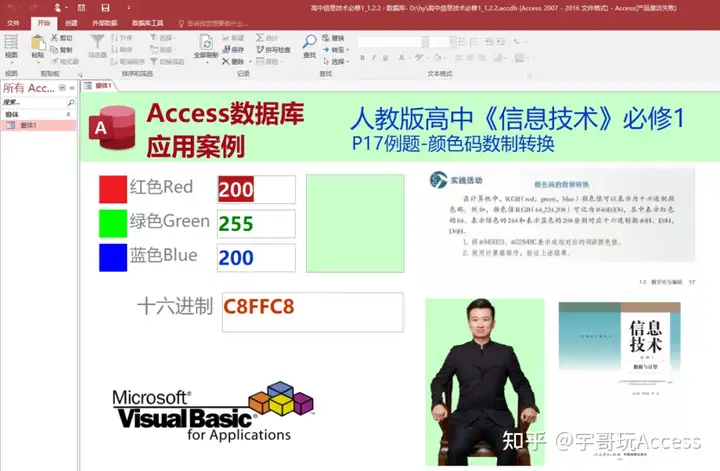
图2 窗体界面(2)页眉、图片和正方形 本案例页眉、图片背景和正方形的颜色要随着文本框中数字的改变而改变。(3)自动化用最简洁的方法,尽量少的控件,用最直观的方式演示颜色变化效果。 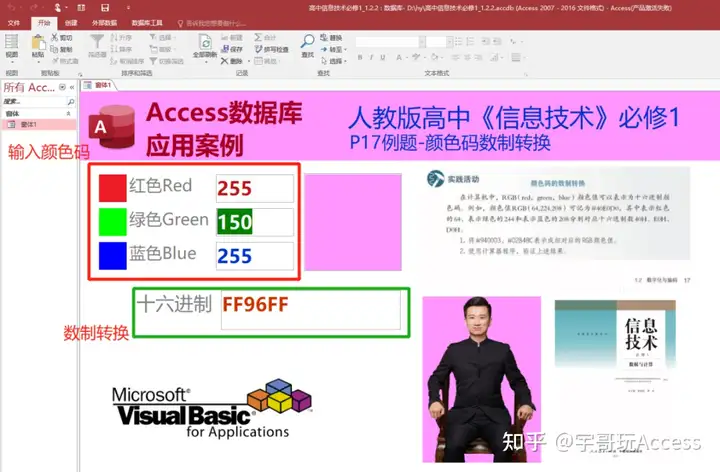 2.代码层次 2.代码层次本案例的所有代码分为核心代码和调用代码。 这样做的好处是比较节省空间,层次比较分明,看得比较清晰。本案例的核心代码不采用模块封装的方法,直接采用子过程Private Sub编程。主要是因为比较简单,不用封装。 (1)核心代码核心代码功能包括两项:更改文本框里的RGB值,然后页眉、图片背景的颜色也随之自动更改。 更改文本框里的RGB值,然后10进制数字自动转化为16进制数字。这两段代码分别放在一个子过程里,需要的时候进行调用。
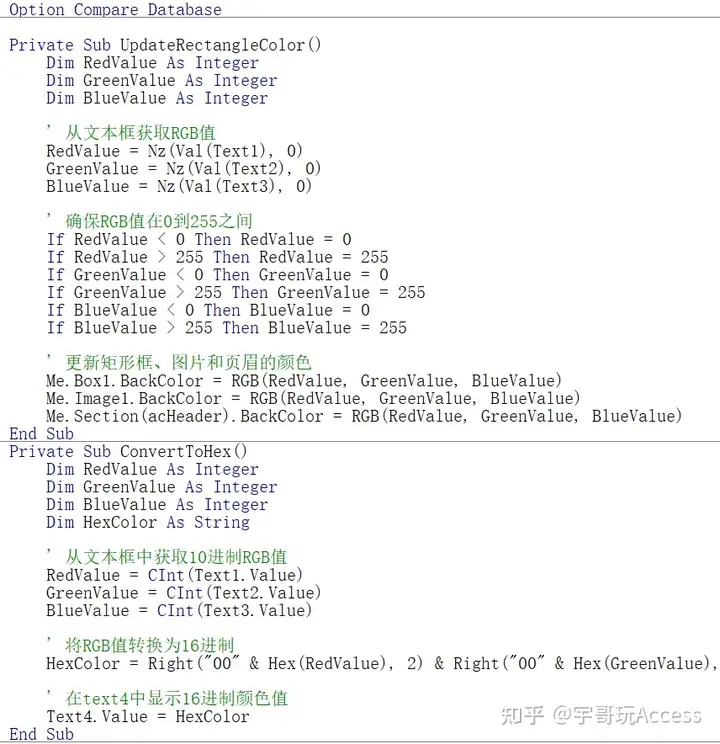
图3 核心代码(2)调用代码调用代码的含义就是在需要的时候运行核心代码。本案例只要更改文本框的数字就直接“召唤”(Call)核心代码。 如果不采用核心代码和调用代码分开的编程模式,代码会比较长还比较乱,尤其不利于操作比较复杂的调用过程。
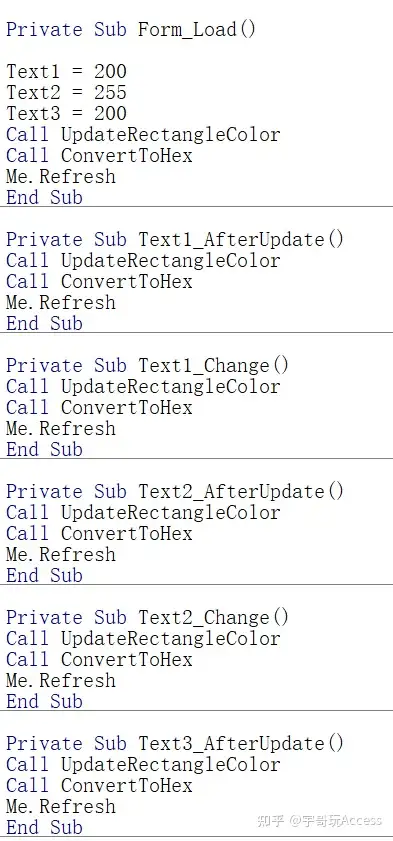
图4 调用代码3.代码讲解 本章节讲解一下核心代码的逻辑和调用代码。 (1)核心代码颜色变换代码是本案例的核心,是第1段核心代码。本段代码全文如下: - Private Sub UpdateRectangleColor()
- Dim RedValue As Integer '先定义三个整型变量,分别代表红绿蓝
- Dim GreenValue As Integer
- Dim BlueValue As Integer
- ' 从文本框获取RGB值
- RedValue = Nz(Val(Text1), 0)
- GreenValue = Nz(Val(Text2), 0)
- BlueValue = Nz(Val(Text3), 0)
- ' 确保RGB值在0到255之间
- If RedValue < 0 Then RedValue = 0
- If RedValue > 255 Then RedValue = 255
- If GreenValue < 0 Then GreenValue = 0
- If GreenValue > 255 Then GreenValue = 255
- If BlueValue < 0 Then BlueValue = 0
- If BlueValue > 255 Then BlueValue = 255
- ' 更新矩形框、图片和页眉的颜色
- Me.Box1.BackColor = RGB(RedValue, GreenValue, BlueValue)
- Me.Image1.BackColor = RGB(RedValue, GreenValue, BlueValue)
- Me.Section(acHeader).BackColor = RGB(RedValue, GreenValue, BlueValue)
- End Sub
这段代码的含义如下:先设定3个变量RedValue、GreenValue和BlueValue,分别代表红色、绿色和蓝色。 3个变量取值分别来自于三个文本框Text1、Text2和Text3。 需要确保文本框里输入的数字要在0和255之间,如果超出这个范围的数字,数值要么是0要么是255。 3个控件的颜色要随着数字更改而变化,这3个变颜色的控件分别是: 1个正方形Box1、宇哥本人的照片背景颜色Image1、以及窗体的页眉Section(acHeader)。 这3个控件的背景色调用代码都是BackColor。以下是第2段核心代码,10进制转化为16进制的代码: - Private Sub ConvertToHex()
- Dim RedValue As Integer
- Dim GreenValue As Integer
- Dim BlueValue As Integer
- Dim HexColor As String
- ' 从文本框中获取10进制RGB值
- RedValue = CInt(Text1.Value)
- GreenValue = CInt(Text2.Value)
- BlueValue = CInt(Text3.Value)
- ' 将RGB值转换为16进制
- HexColor = Right("00" & Hex(RedValue), 2) & Right("00" & Hex(GreenValue), 2) & Right("00" & Hex(BlueValue), 2)
- ' 在text4中显示16进制颜色值
- Text4.Value = HexColor
- End Sub
这段代码的含义如下:除了定义红绿蓝3个颜色的变量,再定义第4个变量HexColor 用1个函数Hex,这个函数就是专门做10进制16进制转换的,把红绿蓝3个变量转换为16进制之后合并就OK了。不复杂。这两段代码没有涉及到调用的过程,调用这两段代码要通过控件的操作。 (2)调用代码调用代码是案例自动化的一部分,不可或缺,完整的调用代码如下: - Private Sub Form_Load() '设定默认的颜色值,浅绿色
- Text1 = 200
- Text2 = 255
- Text3 = 200
- Call UpdateRectangleColor
- Call ConvertToHex
- Me.Refresh
- End Sub
- Private Sub Text1_AfterUpdate() '文本框更新后触发操作
- Call UpdateRectangleColor
- Call ConvertToHex
- Me.Refresh
- End Sub
- Private Sub Text1_Change() '文本框更改后触发操作
- Call UpdateRectangleColor
- Call ConvertToHex
- Me.Refresh
- End Sub
这段代码只举了1个文本框的案例,另外两个文本框操作完全相同,故省略。 我个人比较喜欢文本框“更新后”+“更改”的自动化操作方式,好处是不需要单独设一个按钮控件,只有有更改就自动计算,缺点是代码比较长一些,需要为3个文本框分别设定代码。 你如果愿意可以不用这种思路,加一个按钮控件操作也可以,代码就2行。 第1段代码是设定本案例的默认颜色值,浅绿色。打开这个窗体就直接带入3个文本框的数值。 第2段第3段代码意思是只要文本框有更新有更改,就自动“召唤”(Call)上一章的核心代码,根据3个文本框的数值进行颜色的判定和显示。代码逻辑讲解完毕。很简单很清楚有木有。 总结 本案例重点知识点有3个: 1.掌握Access框架的控件颜色更改的技术。 2.10进制转16进制的Hex函数使用。 3.窗体自动化技术。 用数字控制控件颜色,这件事情VBA编程的技术本身不难,知识点不多。 但是需要重视细节的把控,另外也要理解模块化编程、以及把核心代码和调用代码分开的好处。想学习Access数据库请私聊。 --The End-- 
|  |小黑屋|宇哥编程论坛
( 京ICP备2022024677号-2|
|小黑屋|宇哥编程论坛
( 京ICP备2022024677号-2|![]() 京公网安备11011202100561号 )
京公网安备11011202100561号 )